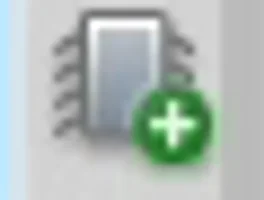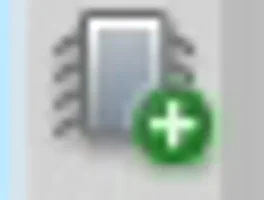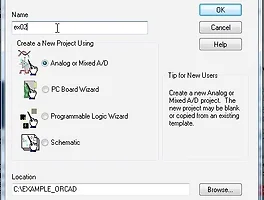반응형
Analog 회로의 세번째로, 다이오드 특성을 시뮬레이션 해보겠습니다.
기존 내용과 중복되는 내용은 필요에 따라 생략 하도록 하겠습니다.
프로젝트 이름을 'ex03' 이라고 하겠습니다.
기본적으로 Analog Mixed-Mode Project Wizard을 선택 하였을 경우, 다이오드는 포함되어 있기 때문에 추가적으로 라이브러리를 추가 할 필요는 없지만, Place Part 부분에서 Diode를 찾지 못하는 경우, ‘breakout.olb’를 add 하여야 합니다.
프로젝트가 생성되고, 회로 페이지에 소자들을 배치 하도록 하겠습니다.
Place Part (단축키:P, 아이콘 모양 : )를 창에서, 다이오드를 찾기 위해 Part 에 'dbreak'을 입력 하여, 'Dbreak/BREAKOUT'을 클릭 합니다.
)를 창에서, 다이오드를 찾기 위해 Part 에 'dbreak'을 입력 하여, 'Dbreak/BREAKOUT'을 클릭 합니다.
회로 페이지에 다이오드(D1)를 배치 합니다.
직류 전압원(Vdc)과 저항(R1)을 배치하고, 다음과 같이 회로를 구성 합니다. 일단 소자의 설정값 변경 없이, 진행 하도록 하겠습니다.
시뮬레이션 진행을 위해서 메뉴바 근처의 아이콘 묶음( ) 에서 New Simulation Profile(아이콘:
) 에서 New Simulation Profile(아이콘: )를 누르면 다음과 같은 창이 나옵니다.
)를 누르면 다음과 같은 창이 나옵니다.
Name 부분에 ex03 라고 적고 Create 를 클릭합니다.
다이오드 특성실험은 전압의 값을 서서히 변화시키면서 해야 합니다.
Pspice 제공하는 기능으로 전압의 값을 변화시켜 보도록 하겠습니다.
'Analysis type' 의 콤보박스 메뉴에서, 'DC Sweep’을 선택 합니다.
선택시 옵션 메뉴가 변경되고, Option 메뉴의 'Primary Sweep' 을 체크 및 선택합니다. Sweep variable 부분의 Name에 회로도의 Vdc의 이름인 V1을 입력합니다.
Sweep Type 부분의 'Start value' 와 'End value'에는 최초 값과(여기서는 Vdc의 전압)과 최종 값을 입력하고, Increment 에는 값의 변화 간격을 입력합니다.
라디오 박스에는 Linear가 선택 되어있고, 변경 없이 진행 합니다. (선형적인 변화)
'Start value'에는 ‘-1' 을 적고 'End value'에는 ‘+1’을, 'Increment' 에는 ‘0.01’을 입력합니다.
(최초 -1Vdc 에서 0.01씩 증가하여 최종 1Vdc로 V1의 값을 변경)
설정은 완료 되었고, 메뉴바에서 Current Marker(아이콘: )를 클릭합니다.
)를 클릭합니다.
전류를 측정하는 Probe로서, 아래와 같이 Probe를 위치 하였습니다. (D1에 붙임)
Run PSpice(아이콘: )를 누르면 시뮬레이션이 수행 됩니다.
)를 누르면 시뮬레이션이 수행 됩니다.
다이오드 특성에 대한 그래프를 확인 할 수 있습니다.
반응형
'피스파이스 > 피스파이스 아날로그' 카테고리의 다른 글
| OrCAD Capture Analog 시뮬레이션 06.실험실과 Pspice의 차이 (0) | 2019.02.26 |
|---|---|
| OrCAD Capture Analog 시뮬레이션 05.FET특성 곡선 (0) | 2019.02.26 |
| OrCAD Capture Analog 시뮬레이션 04.트랜지스터 특성곡선 (0) | 2019.02.26 |
| OrCAD Capture Analog 시뮬레이션 02.AC전압원 전압 분배 회로 (0) | 2019.02.26 |
| OrCAD Capture Analog 시뮬레이션 01.DC전압원 전압 분배 회로 (0) | 2019.02.26 |